Flash-bannerit ja flash-tekniikalla tehdyt verkkosivustot lataavat joskus prosessorin, ja tietokone alkaa hidastua. Tämä on erityisen havaittavaa, kun työskentelet Internetissä vanhojen selainten kautta vanhentuneilla tietokoneilla. Siksi järjestelmän nopeuttamiseksi sinun on ehkä poistettava salama käytöstä. Lisäksi se säästää Internet-liikenteen kustannuksia.
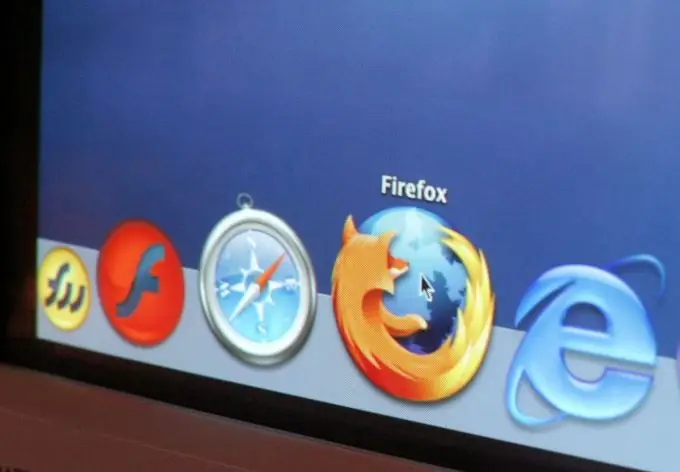
Ohjeet
Vaihe 1
Suositussa Internet Explorer -selaimessa tapa poistaa salama käytöstä riippuu asennetun ohjelman versiosta. Käytä versiosta 7.0 alkaen kuitenkin seuraavaa mekanismia poistaaksesi flash-objektit käytöstä (versiosta riippuen pienet vivahteet ovat silti mahdollisia). Siirry "Lisäosat" -kohdan "Palvelu" -valikkoon. Valitse avautuvassa ikkunassa "Kaikki lisäosat" ja etsi luettelosta nimi "Shockwave Flash Object". Napsauta alareunassa Poista käytöstä -painiketta, sulje ikkuna ja päivitä tarkastelemasi sivu.
Vaihe 2
Poista Flash käytöstä Mozilla Firefoxissa siirtymällä Työkalut-valikkoon ja valitsemalla Lisäosat. Siirry avautuvassa asetusikkunassa "Laajennukset" -välilehdelle. Näet luettelon asennetuista laajennuksista. Etsi joukosta nimi "Shockwave Flash", valitse se ja napsauta sen vieressä näkyvää "Poista" -painiketta. Lataa sivu uudelleen.
Vaihe 3
Poista Flash käytöstä Opera-selaimessa siirtymällä ohjelman päävalikkoon. Valitse avattavasta alivalikosta kohta "Asetukset", määritä "Pika-asetukset". Poista avautuvassa luettelossa Ota käyttöön laajennukset -valintaruudun valinta. Päivitä katselemasi sivu.
Vaihe 4
Poista Flash käytöstä Google Chrome -selaimessa antamalla ohjelman asetukset napsauttamalla osoitepalkin oikealla puolella olevaa jakoavainkuvaketta ja valitsemalla avattavasta valikosta "Options" -komento. Siirry Lisäasetukset-välilehdelle ja napsauta näkyviin tulevassa asetusten luettelossa Sisältöasetukset … -painiketta. Napsauta uuden ikkunan Plugins-kentässä Poista yksittäiset moduulit -linkkiä. Etsi avautuvasta selainmoduuliluettelosta "Flash" -moduuli ja napsauta sen alla olevaa "Poista käytöstä" -komentoa. Sulje sitten kaikki asetusikkunat ja lataa tarkastelemasi sivu uudelleen.






